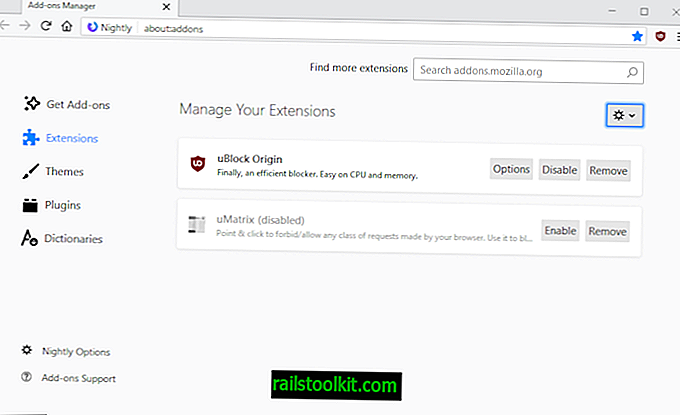Intento mantener el escritorio de mi PC con Windows lo más limpio posible. Lo que quiero decir con eso es que trato de evitar agregar accesos directos o archivos.
Por otro lado, conozco suficientes usuarios que guardan descargas y nuevos archivos que crean en el sistema en el escritorio de forma predeterminada, y eso es ciertamente conveniente ya que el escritorio es probablemente la ubicación más accesible del sistema cuando se trata de ubicaciones de archivos.
El resultado es un escritorio desordenado lleno de iconos, archivos y accesos directos. Si bien a algunos usuarios no les importa, es difícil mantenerlo organizado, especialmente si se agregan regularmente nuevos archivos y accesos directos además de todos los elementos que ya están en él.
Hay dos métodos principales para tratar el problema:
El primer método mueve todos los archivos y accesos directos que están actualmente en el escritorio a otra ubicación, el segundo usa un sistema, generalmente en forma de programa, que ayuda a organizar los elementos.
Fences es un programa para el segundo método y, aunque hace un buen trabajo, no es gratuito y debe comprarse antes de que pueda usarse después del período de prueba de 30 días.
Lugares Nimi

Nimi Places es en muchos aspectos como Vallas. El programa gratuito maneja las cosas un poco diferentes y, aunque lleva más tiempo organizar todo correctamente, ofrece el mismo resultado al final.
Nota : El programa requiere Microsoft .NET Framework 2.0.
Cuando inicia el programa por primera vez, puede elegir una plantilla con la que se envía o seleccionar comenzar sin carpetas especiales que el programa completará automáticamente.

Si selecciona una plantilla, notará una diferencia de inmediato entre Nimi Places y Fences. Nimi utiliza los llamados lugares (carpetas) o reglas para llenar carpetas en el escritorio.
Si selecciona una plantilla, completará carpetas con datos de Mis documentos y otras ubicaciones. Si bien puede resultarle útil, a menudo es mejor comenzar sin seleccionar una plantilla, ya que mantiene el control total de lo que se coloca en el escritorio y lo que no.
Cree una nueva carpeta en el escritorio con un clic en el icono de la bandeja del sistema y un segundo clic en el icono más. Allí puede seleccionar crear un nuevo lugar o una regla.
- Colocar: muestra todos los archivos y carpetas de una carpeta en el escritorio.
- Regla: crea una regla que consta de una acción, así como las carpetas de destino y de origen. Le permite mover, duplicar o vincular todos los archivos de la carpeta de origen en la carpeta de destino y mostrar esas actividades en el escritorio.
Todas las carpetas que muestra el programa en el escritorio resaltan los archivos que contiene. Verá los nombres de archivos y carpetas, y también las imágenes en miniatura si las imágenes se almacenan en una carpeta que se muestra en el escritorio.
Puede cambiar el tamaño de la carpeta para mostrar más o menos contenido y desplazarse con la rueda o el botón del mouse.
Un clic derecho en un archivo o carpeta abre un menú contextual con opciones adicionales que incluyen eliminar, imprimir y abrir, pero también una opción para etiquetar archivos que los resalta en el escritorio en diferentes colores.
Como se mencionó anteriormente, puede llevar un poco más de tiempo organizar su escritorio. Una opción para eso es crear carpetas en una ubicación diferente, por ejemplo, en Mis documentos, y mover los archivos del escritorio a esas carpetas. Puede crear una carpeta para accesos directos a programas, una para medios y otra para documentos.
Una vez hecho esto, cree las carpetas con Nimi Places para que los archivos aparezcan nuevamente en el escritorio.
Nimi Places admite algunas características interesantes además de la funcionalidad principal que ofrece. Puede mostrar archivos multimedia directamente como vistas previas en lugar de enlaces de archivos, por ejemplo (incluyendo miniaturas de video), admite cambios de resolución y la generación de miniaturas para accesos directos de Internet.
Palabras de clausura
Es posible que Nimi Places no sea tan cómodo como Fences para configurarlo, pero hace el trabajo exactamente igual y ofrece un par de características interesantes propias, como opciones para crear reglas para mover o vincular archivos automáticamente. Además, es gratis y viene con un montón de características adicionales que pueden resultar interesantes, como el uso de etiquetas, la toma rápida de notas o las vistas previas de los medios.